I documenti hanno preso piede come il modo predefinito per comunicare in vari scenari, soprattutto a causa del passaggio al lavoro a distanza. La maggior parte degli utenti preferisce condividere un documento PDF (Portable Document File) perché questi documenti sono estremamente interoperabili e aperti su quasi tutti i dispositivi. Tuttavia, non è possibile modificare i documenti PDF. Spesso potresti voler modificare documenti PDF. Esistono vari strumenti che puoi utilizzare per convertire un documento PDF in un documento Word. In questo articolo, introdurremo come utilizzare PDF Expert per convertire PDF in Word.
Come convertire PDF in Word con PDF Expert Alternative su Mac
Molte nuove soluzioni di gestione dei PDF offrono un modo completo e senza soluzione di continuità per gestire e gestire i file PDF. Uno dei vincitori emergenti in questo spazio di soluzioni è UPDF. Consente agli utenti di convertire PDF in qualsiasi formato modificabile.
Windows • macOS • iOS • Android 100% sicuro
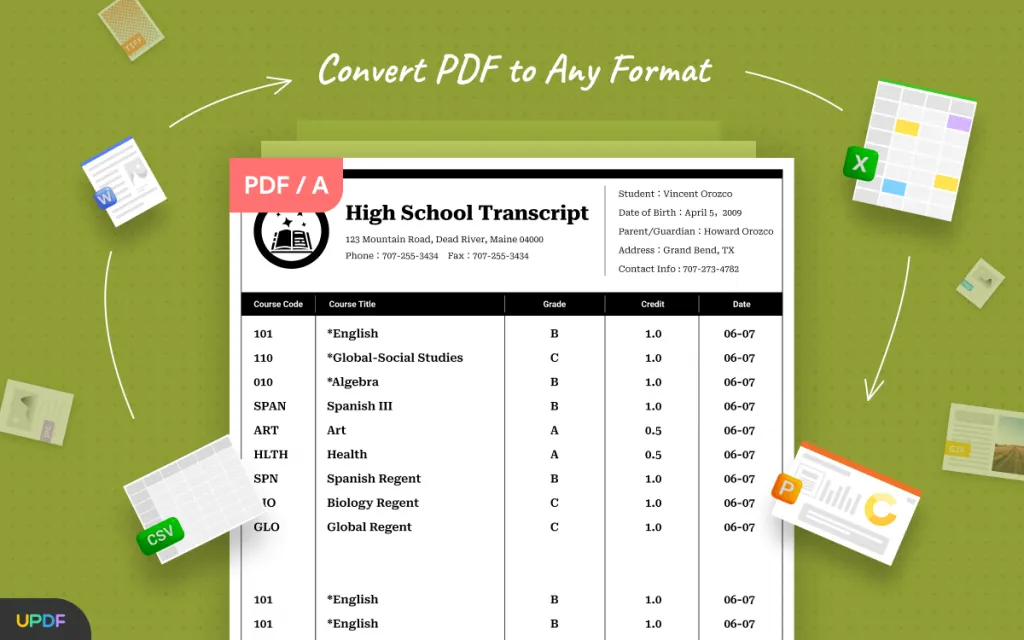
Il vantaggio principale dell'utilizzo di UPDF rispetto ad altre soluzioni è che garantisce il mantenimento della formattazione originale del documento anche durante la conversione da PDF a Word, Excel e altri formati di file. UPDF consente inoltre di avere un OCR integrato per aiutarti a convertire i PDF scansionati in formati modificabili. UPDF si distingue da altri software da PDF a Word come PDF Expert per i suoi prezzi convenienti e l'output di alta qualità. E offre anche la possibilità di annotare e modificare i file PDF.
Puoi convertire facilmente e rapidamente documenti PDF in documenti Word sul tuo MacBook seguendo i semplici passaggi seguenti:
Passaggio 1. Scarica e installa UPDF dal Mac App Store sul tuo sistema Mac.
Windows • macOS • iOS • Android 100% sicuro
Passaggio 2. Avviare l'applicazione UPDF. Nella vista principale, puoi iniziare ad aprire il tuo file PDF. Clicca sul pulsante "Apri file" per aprire un file PDF. Puoi anche aprire i file nella vista principale trascinandoli e rilasciandoli anche nella vista.
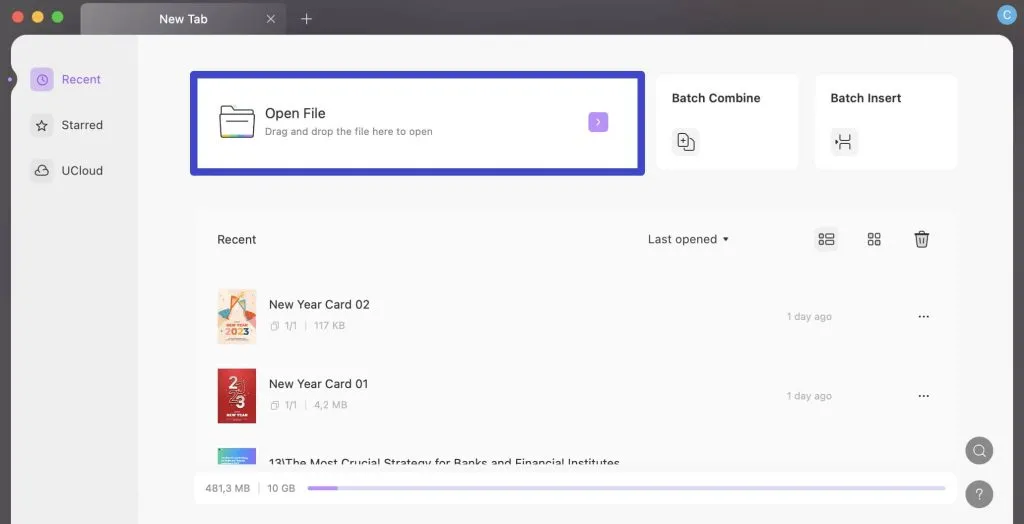
Passaggio 3. Una volta aperto il file, puoi disporli come preferisci. Clicca sull'icona "Esporta PDF" sulla destra.
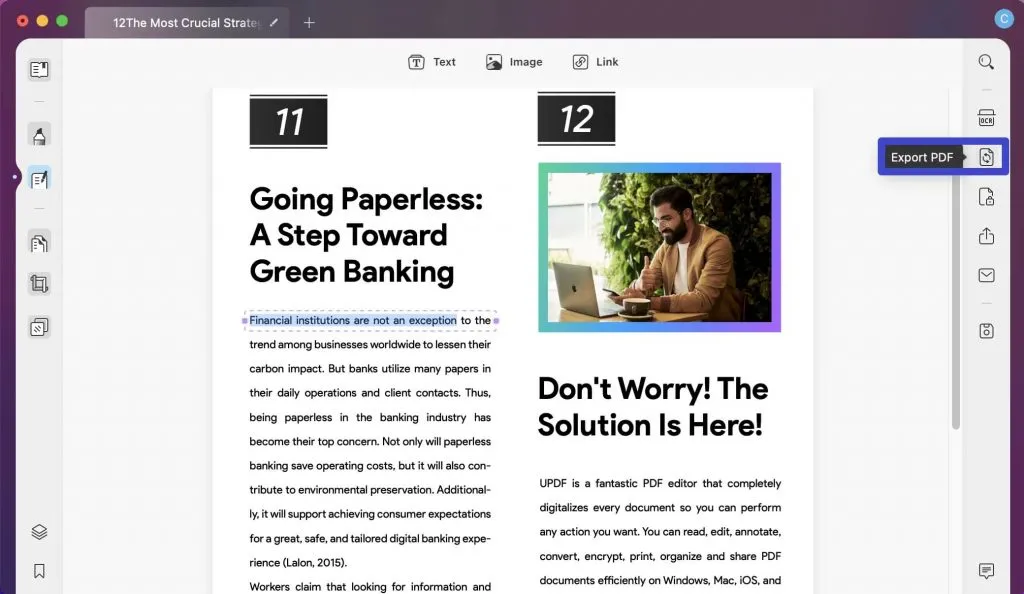
Passaggio 4. Seleziona "Word" come formato di output.
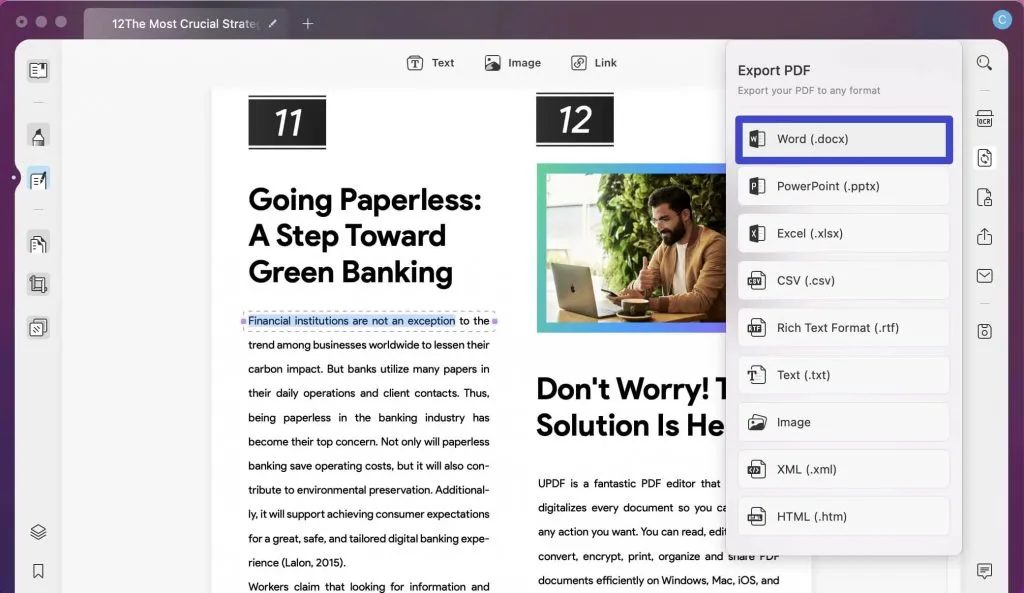
Passaggio 5. Infine, clicca su "Esporta" e seleziona la cartella di output. Ecco fatto, con questi semplici passaggi puoi convertire facilmente da PDF a Word.
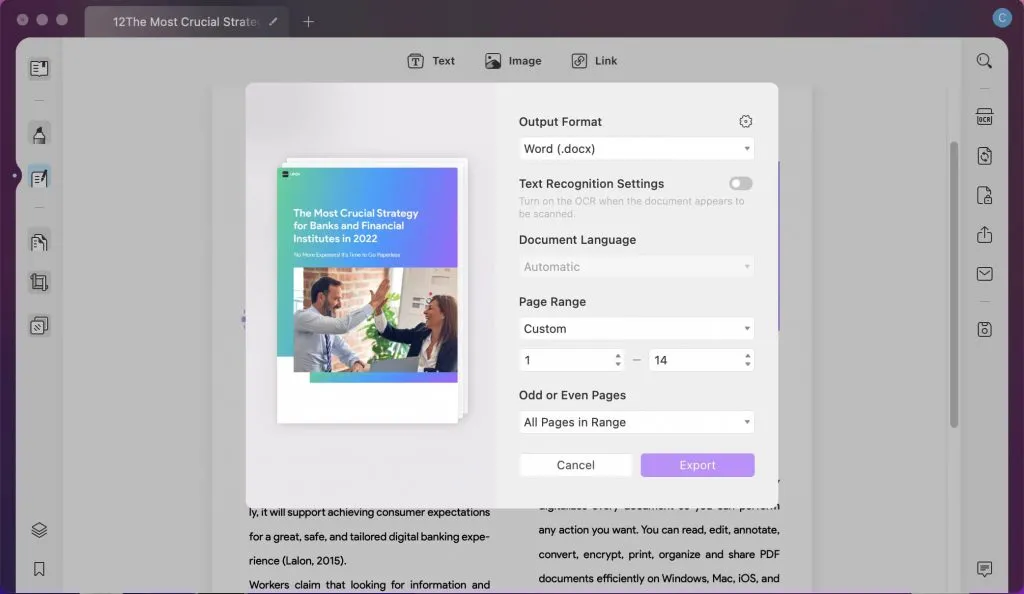
Video tutorial su come convertire PDF in Word su Mac
Infatti, se stai cercando un convertitore PDF intuitivo e potente per il tuo dispositivo, UPDF è la soluzione ideale. Può assicurarti una conversione accurata senza perdere la formattazione e il layout originali. Può anche aiutarti a leggere, annotare, modificare, crittografare e organizzare i file PDF.
Windows • macOS • iOS • Android 100% sicuro
Come convertire PDF in Word utilizzando PDF Expert su Mac
Ammettiamolo: è molto frustrante avere a che fare solo con file PDF e la possibilità di convertirli in formato modificabile è molto necessaria nel lavoro quotidiano di qualsiasi professionista. PDF Expert converte facilmente PDF in Word su MacOS. Se ti stai chiedendo come utilizzare PDF Expert per convertire PDF in Word su Mac, puoi semplicemente seguire i passaggi seguenti:
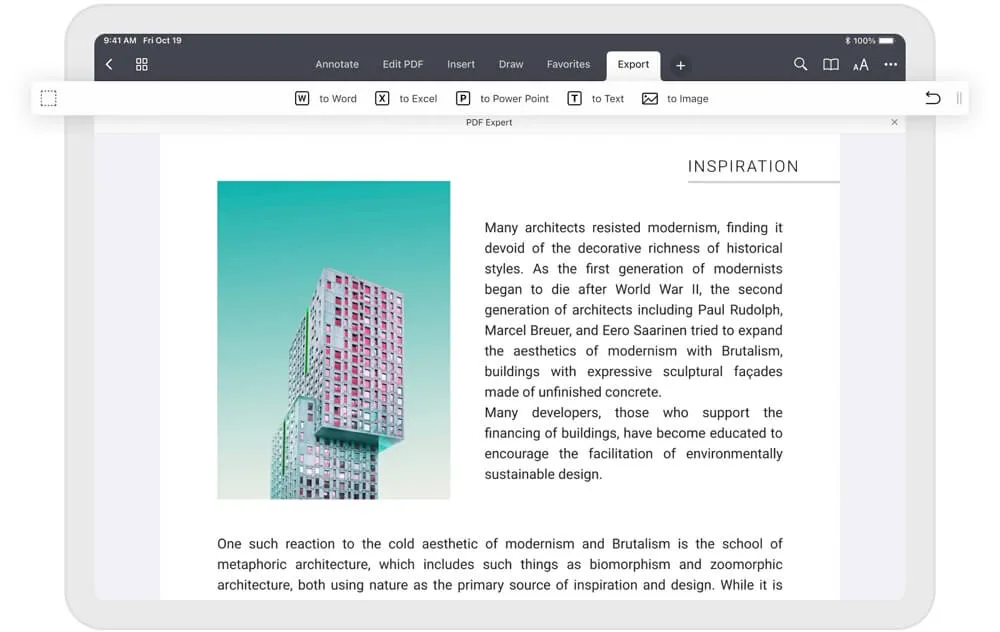
- Scarica il software PDF Expert ed installalo sul tuo Mac. La conversione di PDF Expert in Word è supportata su MacOS 10.12 e versioni successive.
- Avvia il software PDF Expert. Ti verrà presentata un'interfaccia utente in cui puoi selezionare un file e aprirlo. Apri il file PDF che desideri convertire in Word.
- Clicca sulla scheda "Esporta" e selezionare "in Word".
- Puoi selezionare le pagine che desideri convertire. Puoi anche impostare altre opzioni avanzate.
- Quindi puoi condividere il file convertito o salvare il file.
Conclusione
Rispetto a due modi per convertire PDF in Word, l'utilizzo di UPDF è ovviamente migliore di PDF Expert. L'interfaccia user-friendly guida direttamente attraverso gli utenti, l'elevata velocità di elaborazione e il costo inferiore - parte da US $ 39,99 rispetto a US $ 79,99 di PDF Expert, che è un prezzo assolutamente ragionevole per gli utenti. Scaricalo oggi e goditi più funzionalità con UPDF!
Windows • macOS • iOS • Android 100% sicuro
 UPDF
UPDF UPDF per Windows
UPDF per Windows UPDF per Mac
UPDF per Mac UPDF per iPhone/iPad
UPDF per iPhone/iPad UPDF per Android
UPDF per Android UPDF AI Web
UPDF AI Web Leggi PDF
Leggi PDF Converti PDF
Converti PDF UPDF Cloud
UPDF Cloud Batch PDF
Batch PDF Annota PDF
Annota PDF Organizza PDF
Organizza PDF Comprimi PDF
Comprimi PDF UPDF AI
UPDF AI Modifica PDF
Modifica PDF OCR PDF
OCR PDF Compila PDF
Compila PDF Proteggere PDF
Proteggere PDF Guida Utente
Guida Utente Specifiche tecniche
Specifiche tecniche Domande Frequenti
Domande Frequenti Contattaci
Contattaci Area News
Area News Recensioni di UPDF
Recensioni di UPDF Su di noi
Su di noi Sconto istruzione
Sconto istruzione Cosa c'è di nuovo
Cosa c'è di nuovo Programma di affiliazione
Programma di affiliazione Diventa Rivenditore
Diventa Rivenditore Modelli
Modelli













